Thiết bị Apple đang trở thành công cụ không thể thiếu trong cuộc sống hiện đại. Tuy nhiên, nhiều người dùng thường gặp phải thông báo "bộ nhớ đầy" ngay khi cần lưu trữ ảnh quan trọng hoặc cài đặt ứng dụng mới. Vấn đề này không chỉ gây khó chịu mà còn ảnh hưởng trực tiếp đến trải nghiệm sử dụng.
Giải pháp tối ưu nhất không phải là thay đổi thiết bị mà là nâng cấp không gian lưu trữ thông qua dịch vụ iCloud. Bài viết này sẽ cung cấp hướng dẫn chi tiết cách mua dung lượng iPhone, iPad và Macbook, chính xác từ chuyên gia công nghệ tại TechCare.vn - đơn vị uy tín với hơn 8 năm kinh nghiệm trong lĩnh vực dịch vụ Apple tại Việt Nam.
Giới Thiệu Về Dung Lượng Lưu Trữ Trên Thiết Bị Apple

Phân Biệt Bộ Nhớ Trong Và Dung Lượng iCloud
Nhiều người thường nhầm lẫn giữa hai khái niệm cơ bản này. Bộ nhớ trong (ROM) là dung lượng vật lý được tích hợp sẵn trong thiết bị - con số này không thể thay đổi sau khi mua. Ví dụ: iPhone 128GB sẽ luôn là 128GB, không thể nâng cấp lên 256GB.
Trong khi đó, iCloud là dịch vụ lưu trữ đám mây do Apple cung cấp. Mỗi tài khoản Apple ID được tặng 5GB miễn phí khi đăng ký. Dung lượng này có thể mở rộng bằng cách đăng ký gói trả phí, giúp lưu trữ dữ liệu trên máy chủ thay vì chiếm dụng bộ nhớ thiết bị.
Lợi Ích Khi Nâng Cấp Dung Lượng iCloud
Việc mở rộng không gian iCloud mang lại nhiều ưu điểm vượt trội. Thứ nhất, toàn bộ ảnh và video được sao lưu tự động, bảo vệ kỷ niệm quý giá khỏi rủi ro mất mát khi thiết bị hỏng hóc. Thứ hai, dữ liệu đồng bộ liền mạch giữa các thiết bị - ảnh chụp trên iPhone sẽ xuất hiện ngay trên iPad hay MacBook.
Ngoài ra, iCloud còn hỗ trợ chia sẻ dung lượng với gia đình thông qua tính năng Family Sharing. Một gói 200GB có thể được sử dụng chung bởi tối đa 6 thành viên, tối ưu chi phí đáng kể. Đặc biệt, dữ liệu được mã hóa đầu cuối, đảm bảo tính bảo mật tuyệt đối theo tiêu chuẩn của Apple.
Xem thêm: Cách giải phóng dung lượng Youtube trên iPhone và Android nhanh nhất
Xem thêm: Cách giải phóng dung lượng Zalo trên iPhone và Android hiệu quả
Xem thêm: Bật mí cách kiểm tra dung lượng pin iPhone chính xác 100%
Các Gói Dung Lượng iCloud+ Hiện Có (Cập Nhật 2025)
Apple áp dụng mô hình đăng ký hàng tháng với gia hạn tự động. Người dùng có thể hủy bất kỳ lúc nào mà không mất phí phạt. Giá niêm yết tại Việt Nam (đã bao gồm VAT):
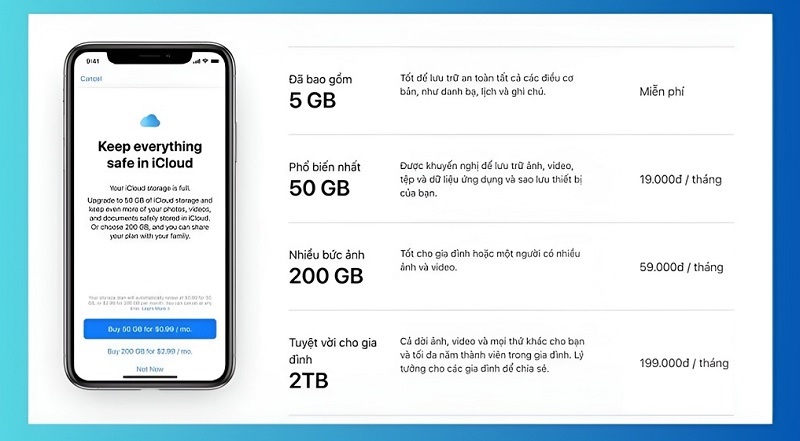
| Gói | Dung lượng | Giá/tháng (VND) | Phù hợp nhu cầu |
| iCloud+ 50 GB | 50 GB | 19.000 | Sao lưu cơ bản iPhone/iPad, ảnh độ phân giải trung bình |
| iCloud+ 200 GB | 200 GB | 59.000 | Sao lưu đa thiết bị, video 4K, tài liệu công việc |
| iCloud+ 2 TB | 2 TB | 199.000 | Gia đình 5 thành viên, thư viện ảnh RAW, dự án lớn |
| iCloud+ 6 TB | 6 TB | 499.000 | Doanh nghiệp nhỏ, lưu trữ video 8K, backup server |
| iCloud+ 12 TB | 12 TB | 999.000 | Studio sáng tạo nội dung, kho dữ liệu chuyên sâu |
Lưu ý từ Techcare.vn: Gói 6 TB và 12 TB chỉ xuất hiện khi đã nâng cấp lên 2 TB trước đó. Chia sẻ gia đình (Family Sharing) cho phép tối đa 5 thành viên dùng chung dung lượng mà không tăng giá.
Hướng Dẫn Mua Dung Lượng iCloud Trên iPhone/iPad
Quy trình thực hiện trực tiếp trong ứng dụng Cài đặt, không cần tải thêm phần mềm.
Bước 1: Mở Cài đặt → Chạm vào [Tên Apple ID] ở đầu màn hình → Chọn iCloud.
Bước 2: Tại mục Dung lượng, chạm Quản lý dung lượng tài khoản → Thay đổi gói lưu trữ.
Bước 3: Hệ thống hiển thị bảng so sánh gói. Chạm vào gói mong muốn → Mua.
Bước 4: Xác thực bằng Face ID/Touch ID hoặc mật khẩu Apple ID → Hoàn tất thanh toán qua thẻ đã liên kết hoặc ví Apple Pay.
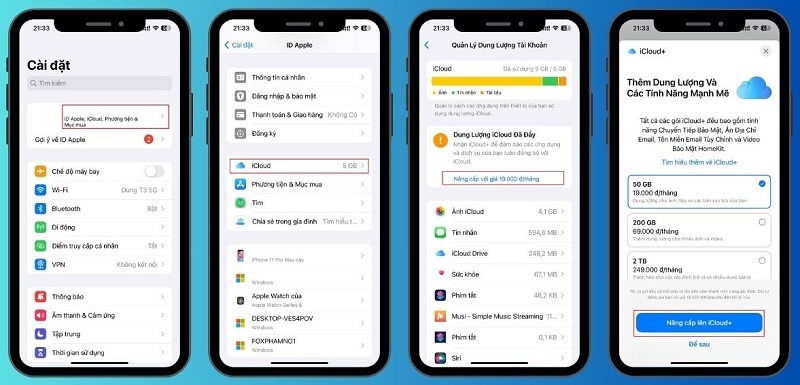
Cách mua dung lượng iCloud trên iPhone và iPad
Mẹo tối ưu từ kỹ thuật viên Techcare: Kiểm tra phương thức thanh toán trước khi nâng cấp. Nếu gặp lỗi “Không thể kết nối App Store”, khởi động lại thiết bị và kiểm tra kết nối Wi-Fi ổn định (tốc độ tối thiểu 10 Mbps).
Hướng Dẫn Mua Dung Lượng iCloud Trên MacBook
Bước 1: Nhấp biểu tượng Apple menu () góc trái trên → Cài đặt hệ thống → Apple ID (phía trên cùng bên phải).
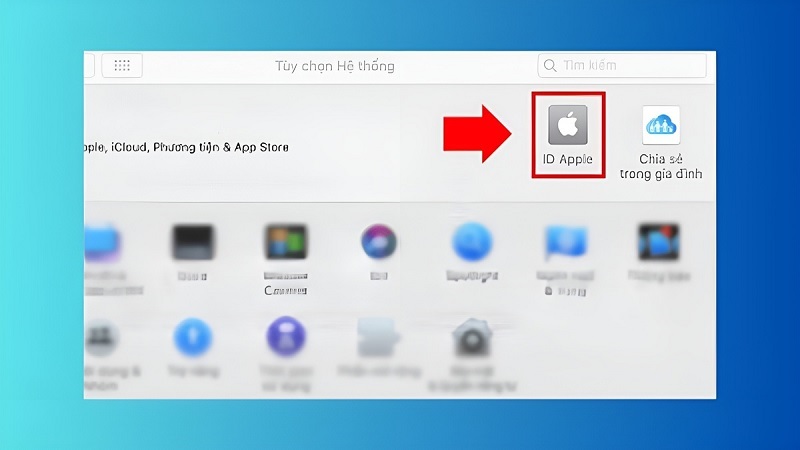
Mở ứng dụng Cài đặt lên
Bước 2: Chọn iCloud → Nhấp Quản lý… bên cạnh thanh dung lượng.
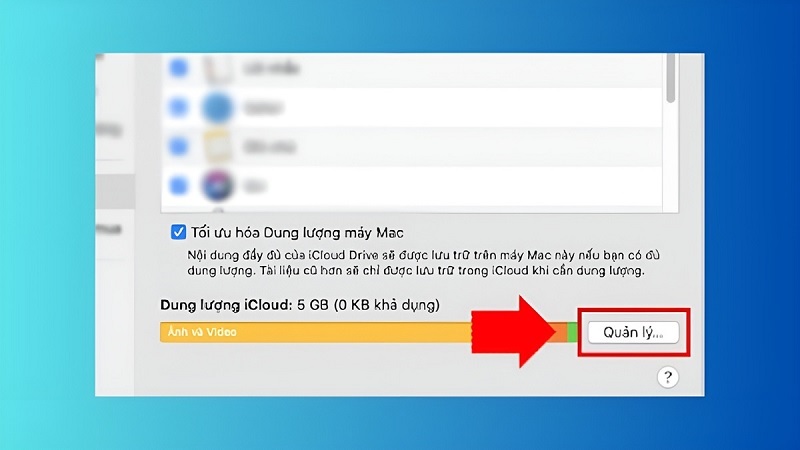
Chọn vào nút Quản lý
Bước 3: Cửa sổ mới hiện ra → Nhấp Mua thêm dung lượng… → Chọn gói → Tiếp theo.
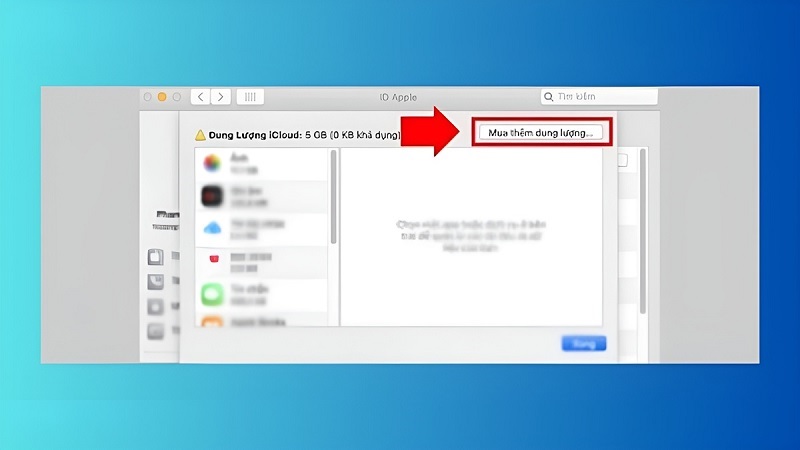
Chọn vào mục Mua thêm dung lượng...
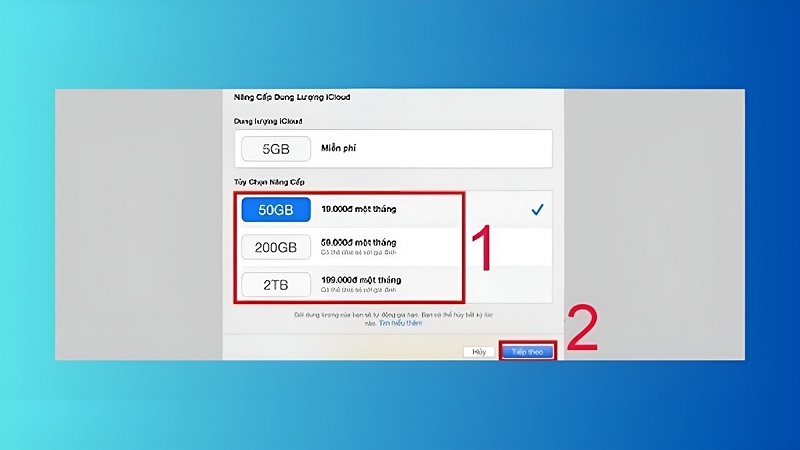
Nhấn nút Tiếp theo
Bước 4: Nhập mật khẩu Apple ID → Xác nhận thanh toán.
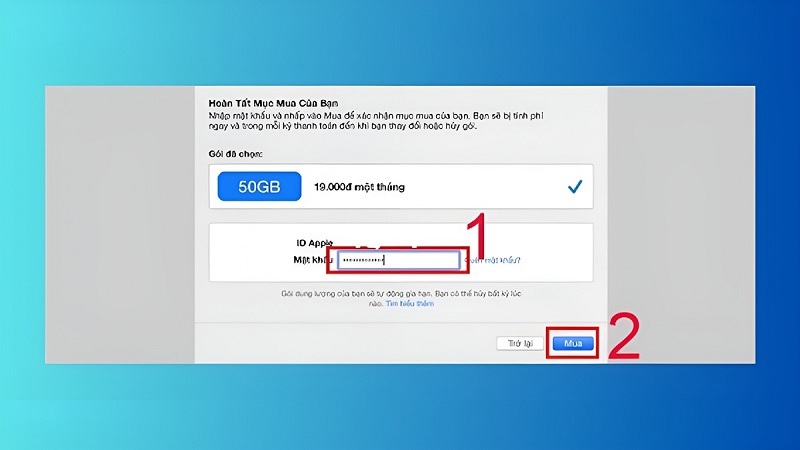
Thanh toán để hoàn tất
Khuyến cáo bảo mật: Sử dụng 2FA (xác thực hai yếu tố) để tránh rủi ro khi giao dịch trực tuyến.
Kinh Nghiệm Và Mẹo Tối Ưu Sử Dụng
Lựa Chọn Gói Phù Hợp Với Nhu Cầu
Việc chọn gói dung lượng cần dựa trên thói quen sử dụng thực tế. Người chủ yếu lưu trữ danh bạ, lịch, ghi chú và ít chụp ảnh có thể cân nhắc gói 50GB. Đây cũng là mức an toàn cho người mới bắt đầu khám phá hệ sinh thái iCloud.
Với người yêu thích nhiếp ảnh, quay video thường xuyên, gói 200GB là mức chuẩn. Dung lượng này đủ lưu trữ khoảng 40.000 bức ảnh độ phân giải 12MP hoặc 200 giờ video Full HD. Đặc biệt phù hợp khi chia sẻ với gia đình, tối đa hóa giá trị đồng tiền.
Gói 2TB trở lên dành cho người dùng chuyên nghiệp - nhiếp ảnh gia, videographer làm việc với định dạng RAW, ProRes. Những ai sử dụng nhiều thiết bị Apple đồng thời hoặc cần lưu trữ dự án công việc quy mô lớn nên xem xét các gói cao cấp này.
Tối Ưu Dung Lượng Hiện Có
Trước khi nâng cấp, hãy kiểm tra xem dung lượng hiện tại được sử dụng như thế nào. Vào Settings > Apple ID > iCloud > Manage Storage để xem báo cáo chi tiết. Thường thì ứng dụng Photos chiếm phần lớn với các bản sao lưu hình ảnh.
Kích hoạt tính năng "Optimize iPhone Storage" trong Photos để thiết bị tự động lưu phiên bản nhỏ gọn, giữ bản gốc trên iCloud. Điều này giải phóng bộ nhớ trong đáng kể mà vẫn truy cập được toàn bộ thư viện. Với video cũ không cần thiết, hãy xóa khỏi iCloud Photos để tiết kiệm dung lượng.
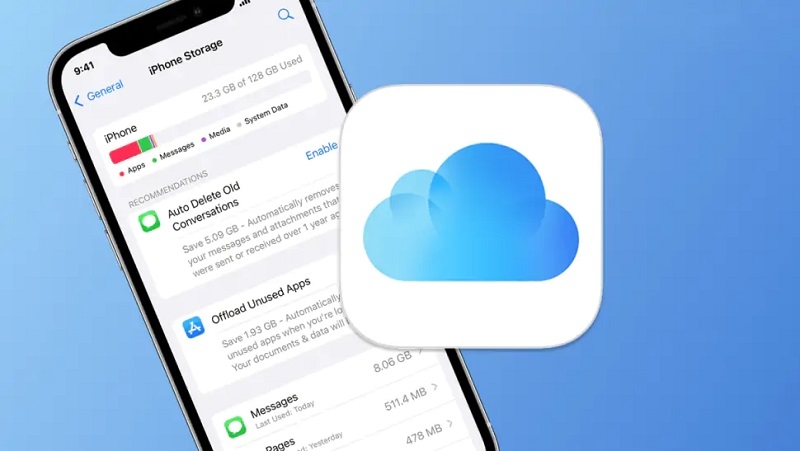
Bản sao lưu của các ứng dụng không còn dùng cũng chiếm nhiều không gian. Trong phần Manage Storage, xem danh sách các bản backup và xóa những cái từ thiết bị cũ hoặc ứng dụng đã gỡ. Hành động này có thể giải phóng vài chục GB mà không ảnh hưởng dữ liệu quan trọng.
Chia Sẻ Dung Lượng Với Gia Đình
Tính năng Family Sharing cho phép tiết kiệm chi phí đáng kể. Một gói 200GB chia cho 5 người có nghĩa mỗi người chỉ tốn 15.800 đồng/tháng thay vì mua gói riêng. Để thiết lập, vào Settings > Family > Add Member và gửi lời mời qua Apple ID.
Mỗi thành viên vẫn có không gian riêng tư tuyệt đối - không ai có thể truy cập ảnh hay dữ liệu của người khác. Chỉ có người quản lý (organizer) mới thấy tổng dung lượng sử dụng của nhóm. Nếu một thành viên chiếm quá nhiều, người quản lý có thể yêu cầu dọn dẹp hoặc nâng cấp lên gói lớn hơn.
Lưu ý rằng chỉ gói từ 200GB trở lên mới hỗ trợ chia sẻ. Gói 50GB chỉ dành cho cá nhân và không thể thêm thành viên. Đây là lý do nhiều gia đình chọn gói 200GB dù nhu cầu cá nhân chỉ cần 50GB.
Lời Khuyên Từ Chuyên Gia TechCare.vn
Nên Mua Gói Theo Tháng Hay Theo Năm
Apple chỉ cung cấp hình thức đăng ký theo tháng với gia hạn tự động. Hiện không có tùy chọn thanh toán trước cả năm để được giảm giá. Tuy nhiên, việc này mang lại sự linh hoạt - có thể hủy hoặc thay đổi gói bất kỳ lúc nào mà không mất phí.
Đối với người sử dụng lâu dài, nên thiết lập thanh toán tự động qua thẻ tín dụng để tránh gián đoạn dịch vụ. Nếu dùng Apple Gift Card, cần nhớ nạp thêm tiền trước khi hết chu kỳ thanh toán. Thiếu số dư sẽ khiến tài khoản bị hạ cấp xuống 5GB miễn phí và ngừng đồng bộ dữ liệu mới.
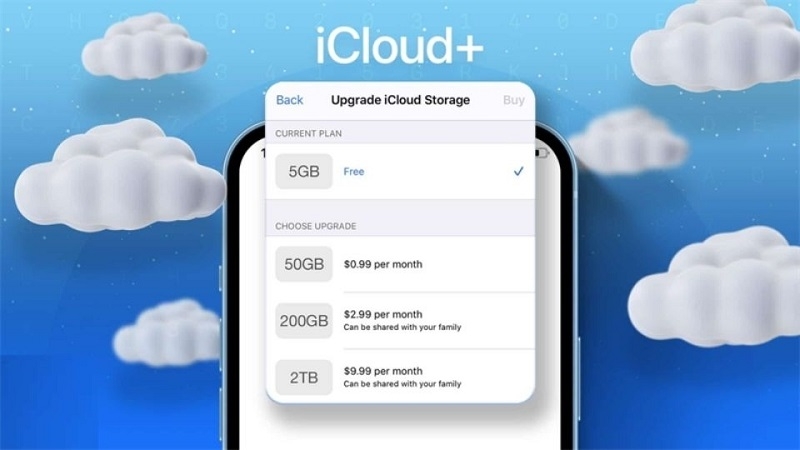
Theo kinh nghiệm tư vấn tại TechCare.vn, khách hàng nên bắt đầu với gói 50GB hoặc 200GB trong 1-2 tháng để đánh giá mức sử dụng thực tế. Sau đó quyết định có cần nâng cấp hay hạ cấp. Việc thay đổi gói diễn ra ngay lập tức và được tính phí theo ngày sử dụng.
Cân Nhắc Giữa iCloud Và Dịch Vụ Khác
So với Google Drive hay Dropbox, iCloud có lợi thế tích hợp sâu vào hệ điều hành Apple. Sao lưu tự động, đồng bộ liền mạch không cần cài đặt ứng dụng bên thứ ba. Tuy nhiên, giá thành cao hơn - 200GB iCloud giá 79.000 đồng trong khi Google One chỉ 65.000 đồng.
Nếu chỉ sử dụng thiết bị Apple, iCloud là lựa chọn tối ưu nhất. Với người dùng đa nền tảng (có cả Android, Windows), nên cân nhắc Google Drive để truy cập dễ dàng hơn. Một chiến lược phổ biến là dùng iCloud cho sao lưu hệ thống, Google Drive cho lưu trữ file công việc.
Về mặt bảo mật, iCloud áp dụng mã hóa đầu cuối cho nhiều loại dữ liệu, đặc biệt với tính năng Advanced Data Protection mới. Điều này vượt trội hơn Google Drive trong việc bảo vệ quyền riêng tư. Đối với dữ liệu nhạy cảm, iCloud là lựa chọn an toàn hơn theo đánh giá của các chuyên gia bảo mật.
Lưu Ý Khi Hủy Gói Đăng Ký
Nếu quyết định hủy gói iCloud+, dữ liệu vẫn được giữ trong 30 ngày trước khi xóa vĩnh viễn. Trong thời gian này, hãy tải về toàn bộ ảnh, video, file quan trọng. Vào icloud.com, đăng nhập và download từng loại dữ liệu về máy tính để lưu trữ cục bộ.
Sau khi hủy, tài khoản sẽ hạ xuống gói miễn phí 5GB. Nếu dữ liệu hiện tại vượt quá 5GB, iCloud sẽ ngừng sao lưu mới và đồng bộ. Dữ liệu cũ vẫn tồn tại trên đám mây nhưng không thể thêm mới cho đến khi giải phóng dung lượng hoặc nâng cấp lại.
Theo thống kê từ TechCare.vn, hơn 70% khách hàng từng hủy gói đều đăng ký lại sau 2-3 tháng do nhận ra giá trị của dịch vụ. Vì vậy, trước khi hủy, hãy cân nhắc kỹ và đảm bảo có phương án lưu trữ thay thế đáng tin cậy.
Việc mua thêm dung lượng iCloud là giải pháp thực tế và hiệu quả để khắc phục tình trạng thiếu bộ nhớ trên thiết bị Apple. Quy trình thực hiện đơn giản, chỉ mất vài phút với các bước rõ ràng trên iPhone, iPad hay MacBook. Các gói dịch vụ linh hoạt từ 50GB đến 12TB đáp ứng mọi nhu cầu từ cá nhân đến chuyên nghiệp.
TechCare.vn với đội ngũ kỹ thuật viên chuyên sâu về hệ sinh thái Apple luôn sẵn sàng hỗ trợ khách hàng trong quá trình sử dụng dịch vụ iCloud. Từ tư vấn chọn gói, hướng dẫn thiết lập đến xử lý các vấn đề phức tạp, chúng tôi cam kết mang đến trải nghiệm tốt nhất cho người dùng công nghệ tại Việt Nam.


















